Konfigurieren, Installieren, Aktualisieren und Deinstallieren von Lizenzserverclustern
Informationen zu Lizenzserverclustern
Clusterserver sind Gruppen von Computern, die mit dem Ziel zusammengeschlossen werden, die Verfügbarkeit, Zuverlässigkeit und Skalierbarkeit zu erhöhen. Durch das Clustering des Lizenzservers können Benutzer in Ausfallsituationen weiterarbeiten, ohne dass ihr Zugriff auf wichtige Anwendungen zu unterbrochen wird.
Funktionsweise von Lizenzserverclustern
Wenn die Festplatte des aktiven Servers in einem Lizenzservercluster ausfällt, findet das Failover automatisch statt. Die Ressourcen sind in einigen wenigen Sekunden wieder verfügbar.
Eine typische Clusterkonfiguration umfasst mindestens einen aktiven und einen passiven Server (Backupserver). Wenn der aktive Server in einem Cluster ausfällt, wird die Verantwortung für die Ressourcen im Cluster an einen anderen Clusterknoten weitergegeben. Dies geschieht normalerweise unbemerkt von den Benutzern.
Wenn der aktive Knoten eines Lizenzserverclusters ausfällt, hat dies keine Auswirkungen auf die mit dem Citrix Produkt verbundenen Benutzer. Das Produkt wechselt möglicherweise kurzzeitig in den Lizenzcachemodus und es wird möglicherweise ein Ereignis in das Ereignisprotokoll des Produkts geschrieben.
Wichtig:
Wenn die Citrix Lizenzierung in einer Clusterumgebung installiert wird und Windows Firewall aktiviert ist, können Verbindungen fehlschlagen. Remoteverbindungen zur Konsole oder das Auschecken von Lizenzen funktionieren bis es zu einem Failover im Cluster kommt. Ausnahmeregeln für CITRIX.exe und lmgrd.exe werden bei der Installation der Lizenzierung erstellt, sie funktionieren aber nicht nach einem Clusterfailover. Sie umgehen das Problem, indem Sie Ausnahmen für die Lizenzierungskomponenten in der Windows Firewall erstellen. Erstellen Sie eine Ausnahme für folgende Ports:
- Die Portnummer für den Lizenzserver ist 27000.
- Die Portnummer für den Vendor Daemon ist 7279.
- Die Portnummer der Web Services for Licensing ist 8083.
Citrix Lizenzierung in einer Clusterumgebung
Private Netzwerke, wie die meisten Cluster, tauschen üblicherweise Heartbeats, Befehle und Zustandsinformationen zwischen den Knoten eines Clusters aus. Wird eine Verbindung unterbrochen, versuchen die Knoten die Verbindung zuerst über das private Netzwerk und anschließend über das öffentliche Netzwerk wieder herzustellen. Die folgende Abbildung zeigt eine Bereitstellung mit Lizenzierungsclustering:
Kommunikation in einer Umgebung mit Lizenzierungsclustering:
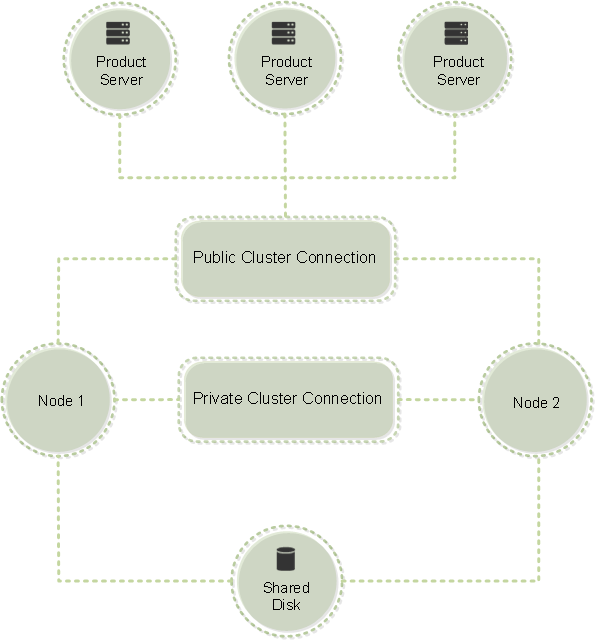
Nur ein Knoten kann die Ressourcen in einem Cluster zu einem beliebigen Zeitpunkt verwenden. Wenn Sie bereits die Citrix Lizenzierung bereitgestellt haben und die Umgebung auf einen Servercluster umstellen möchten, müssen Sie folgende Punkte bedenken:
-
Da Sie bereits Lizenzdateien erstellt haben, die auf einen bestimmten Servernamen verweisen, müssen Sie dem Clientzugangspunkt denselben Namen wie dem ursprünglichen Lizenzserver geben. Falls nicht, erstellen Sie die Lizenzdateien mit dem Namen des Lizenzserverclusters neu.
-
Bei Hostnamen in Lizenzdateien wird die Groß-/Kleinschreibung beachtet. Daher müssen die Namen von Clientzugriffspunkten in der gleichen Schreibung wie die Hostnamen in der Lizenzdatei geschrieben werden. Sonst müssen Sie die Lizenzdateien mit der richtigen Groß-/Kleinschreibung der Namen neu hosten. Verwenden Sie den Failovercluster-Manager, um sicherzustellen, dass der Name des Clientzugriffspunkts dem Hostnamen in der Lizenzdatei entspricht. Die Groß-/Kleinschreibung in Cluster- und Hostnamen ist kein Problem, wenn Sie für den Download der Lizenzen Studio in Citrix Virtual Apps and Desktops oder Citrix Licensing Manager verwenden (über das Startmenü auf dem Lizenzserver).
-
Verweisen Sie alle Produktinstallationen (z. B. Server, auf denen Citrix Virtual Apps and Desktops ausgeführt wird), die von dem alten Lizenzserver bedient wurden, auf den neuen Lizenzservercluster. Ändern Sie die Kommunikationseinstellungen des Produkts so, dass sie den Namen des Clientzugriffspunkts als Namen des Lizenzservers verwenden. Weitere Informationen zum Ändern der produktseitigen Kommunikationseinstellungen finden Sie in der Produktdokumentation.
Voraussetzungen für die Konfiguration eines Lizenzserverclusters
In der folgenden Liste finden Sie die Anforderungen für das Einrichten eines Lizenzservers in einem Microsoft Cluster:
-
Die Funktionalität für Microsoft Clustering ist in folgenden Produkten enthalten:
- Windows Server 2019
- Windows Server 2016
- Windows Server 2012 R2
-
Citrix Lizenzierung unterstützt keine freigegebenen Clustervolumes oder Drittanbieterprodukte für die Volumeverwaltung von Clustern.
-
Vor der Konfiguration der Citrix Lizenzierung für Microsoft Clustering müssen Sie eine vollständig funktionsfähige Microsoft Clusterumgebung erstellen. Die Citrix Lizenzierungsdienste werden jeweils nur auf einem Knoten ausgeführt.
-
Um einen Lizenzservercluster zu erstellen, folgen Sie zusätzlich zu den allgemeinen Anforderungen von Microsoft für Hardware und Clustering den folgenden Anforderungen für Clustering.
-
Installieren Sie die Lizenzierung auf dem Cluster mit dem Installationsprogramm für den Lizenzserver CitrixLicensing.exe.
-
Geben Sie bei der Installation der Citrix Lizenzierung den Namen des Clientzugriffspunkts an. Sie werden bei der Installation nach dem Namen des Lizenzservers gefragt.
-
Wir empfehlen, identische Lizenzserverhardware für jeden Knoten im Cluster zu verwenden. Citrix empfiehlt außerdem, dass jeder Knoten zwei Netzwerkadapter hat und dass die Server mit einem freigegebenen Datenträger konfiguriert werden.
-
Stellen Sie sicher, dass jeder Knoten zwei Netzwerkadapter hat. einen für die Verbindung zu einem öffentlichen Netzwerk und den anderen für das private Knoten-zu-Knoten-Clusternetzwerk. Die Verwendung von einem Netzwerkadapter für beide Verbindungen wird nicht unterstützt.
-
Die öffentliche und private IP-Adresse müssen zu unterschiedlichen Teilnetzen gehören, da der Clusterdienst nur eine Netzwerkkarte pro Teilnetz erkennt.
-
Eine Auflösungsmethode für den Namen, z. B. DNS, WINS, HOSTS oder LMHOSTS, ist für das Auflösen des Namens des Clientzugriffspunkts notwendig.
-
Alle zum Cluster gehörenden Server müssen in derselben Domäne sein.
-
Legen Sie statische IP-Adressen für den Connector für das private Netzwerk fest.
-
Wir empfehlen, dass Sie Citrix Licensing Manager und den Lizenzzugangscode für das Zuteilen von Lizenzen zum Cluster verwenden.
-
Verwenden Sie beim Erstellen einer Lizenzdatei auf citrix.com den Namen des Clientzugriffspunkts, wenn Sie zur Eingabe der Host-ID aufgefordert werden.
-
Nachdem Sie eine Lizenzdatei heruntergeladen haben, kopieren Sie sie in den Ordner
F:\Program Files\Citrix\Licensing\MyFiles(wobei F: das freigegebene Laufwerk für den Cluster ist) auf dem Lizenzserver und lesen Sie sie erneut ein.
Wichtig:
Citrix empfiehlt die Festlegung statischer IP-Adressen für alle Netzwerkadapter im Cluster, für das private und das öffentliche Netzwerk. Wenn Sie für IP-Adressen Dynamic Host Configuration Protocol (DHCP) verwenden, kann unter Umständen auf Clusterknoten nicht zugegriffen werden, wenn der DHCP-Server ausfällt. Wenn Sie auf DHCP für den Adapter des öffentlichen Netzwerks angewiesen sind, verwenden Sie lange Leasezeiträume. Dadurch können Sie sicherstellen, dass die dynamisch zugewiesene Leaseadresse weiterhin gültig ist, selbst wenn der DHCP-Dienst zeitweise ausgefallen ist. Sie können auch den DHCP-Dienst reservieren.
Konfigurieren eines Lizenzserverclusters
In den folgenden Schritten wird der gesamte Installations- und Konfigurationsprozess der Lizenzierung auf einem Servercluster beschrieben. In diesen Schritten wird davon ausgegangen, dass Sie das Clustering für die Hardware konfiguriert haben, die Sie für die Installation des Lizenzservers verwenden möchten.
-
Erstellen Sie eine Clusterressourcengruppe. Weisen Sie der Ressourcengruppe einen Clientzugriffspunkt und freigegebenen Speicherplatz zu. Stellen Sie sicher, dass der erste Knoten die Kontrolle über die Clusterressourcen hat und die von Ihnen erstellte Ressourcengruppe auf den ersten Knoten verweist.
-
Starten Sie das Installationsprogramm der Citrix Lizenzierung, CitrixLicensing.exe, als Administrator auf dem ersten Knoten des Clusters. Installieren Sie auf dem ersten Knoten auf dem freigegebenen Clusterlaufwerk (nicht auf dem Quorum-Laufwerk). Lassen Sie das Kontrollkästchen “Letzter Knoten im Cluster” deaktiviert.
-
Verschieben Sie die Ressourcen vom aktiven Knoten im Cluster zum zweiten Knoten.
-
Installieren Sie den Lizenzserver auf dem zweiten Knoten auf demselben freigegebenen Laufwerk wie beim ersten Knoten. Sie können einem Cluster mehr als zwei Knoten hinzufügen.
-
Stellen Sie bei der Installation des Lizenzservers auf dem letzten Knoten im Cluster sicher, dass das Kontrollkästchen “Letzter Knoten im Cluster” aktiviert ist.
-
Rufen Sie die Lizenzdateien ab, die den Namen des Clientzugriffspunkts des Lizenzservers als Hostnamen angeben. Nach dem Abrufen der Lizenzdateien müssen Sie sie dem Lizenzserver hinzufügen und sie dann neu lesen.
-
Konfigurieren Sie im Citrix Produkt, dass der Name des Clientzugriffspunkts und nicht der Name des Knotens des Lizenzserverclusters verwendet wird.
Wichtig:
Bei einem Failover des Lizenzserverclusters wird die Datei lmgrd_debug.log vom Clusterdienst in den Namen des Knotens umbenannt, der die Dienste vorher gehostet hat. Die Dienste werden dann auf dem neuen aktiven Knoten gestartet und eine Datei lmgrd_debug.log wird erstellt.
Installieren der Lizenzierung auf einem Clusterserver
Wichtig:
Die MSI-Datei unterstützt kein Clustering. Verwenden Sie CitrixLicensing.exe, um ein Upgrade oder eine Installation für das Clustering durchzuführen.
Die folgenden Laufwerksbuchstaben und Pfade/Variablen werden in dieser Anleitung verwendet:
-
D ist das Laufwerk für Ihr Produktmedium.
-
C ist die lokale Festplatte auf dem angegebenen Knoten.
-
F ist freigegebene Laufwerksressource im Cluster. (Dies ist das Installationslaufwerk. Also der Ort, an dem die Installationsdateien für jeden Knoten gespeichert sind.)
Aufgrund einer NetBios-Einschränkung muss der Name des Clientzugriffspunkts weniger als 15 Zeichen haben. Wenn Sie auf Plattformen mit einer anderen Sprachversion als Englisch eine License Service-Installation auf einem Clusterknoten starten, enthält die Liste der Cluster-Gruppen auf der Seite Konfigurieren möglicherweise die Standard-Clustergruppe des Systems. Wenn Sie andere Cluster-Gruppen (nicht die Systemvorgabe) auswählen, wird die Installation normal fortgesetzt.
-
Erstellen Sie eine separate Ressourcengruppe, die nicht im Hauptcluster ist. Der Ressourcengruppe müssen Speicher und Laufwerksbuchstabe sowie ein Clientzugriffspunkt zugewiesen werden. Der Clientzugriffspunkt muss denselben Hostnamen haben, der beim Abrufen der Lizenzdatei verwendet wurde. Verwenden Sie den Failovercluster-Manager und Rollen > Konfigurieren Sie die Rolle in Windows Server 2012 R2, Windows Server 2016 und Windows Server 2019. Wählen Sie dann im Menü den Typ Anderer Server. Stellen Sie sicher, dass alle Clusterressourcen Eigentum des ersten Clusterknotens sind.
-
Führen Sie das Installationsprogramm des Lizenzservers, CitrixLicensing.exe, als Administrator aus. Legen Sie auf der Seite “Installationsort” den Laufwerksbuchstaben fest, der dem freigegebenen Clusterlaufwerk entspricht. Standardmäßig werden die Lizenzierungskomponenten in
F:\Program Files\Citrix\Licensinginstalliert. -
Lassen Sie das Kontrollkästchen “Letzter Knoten im Cluster” während der Installation auf dem ersten Knoten deaktiviert.
-
Verschieben Sie die Ressourcen für die Ressourcengruppe, die in Schritt 1 erstellt wurde, auf den zweiten Knoten.
-
Führen Sie auf dem Knoten 2 des Clusters CitrixLicensing.exe als Administrator aus.
-
Gehen Sie zu Schritt 3 zurück. Sie können mehr als zwei Knoten im Cluster installieren. Sie können mehr als zwei Knoten im Cluster installieren. Wiederholen Sie für jeden weiteren Cluster Schritt 3.
-
Stellen Sie bei der Installation des Lizenzservers auf dem letzten Knoten im Cluster sicher, dass das Kontrollkästchen “Letzter Knoten” im Cluster aktiviert ist. Der letzte Knoten ist dort, wo die Ports konfiguriert sind.
-
Verwenden Sie Citrix Licensing Manager zum Importieren von Lizenzdateien.
Öffnen der Konsole oder Ausführen von Befehlen
Alle Lizenzverwaltungsfeatures, die in Standardbereitstellungen verfügbar sind, stehen auch in Lizenzserverclustern zur Verfügung. Dazu gehören auch die Management Console und das Ausführen von Lizenzverwaltungsbefehlen.
Gehen Sie zu folgendem Speicherort, um Citrix Licensing Manager in einem Cluster zu öffnen:
https://client access point name:web service port
Name des Clientzugriffspunkts ist der Name des Clusters und Webdienstport die Portnummer für die Konsolenkommunikation. Die Standardportnummer ist 8083. Sie können viele Lizenzverwaltungsbefehle mit dem Argument -c @Name des Clientzugriffspunkts ausführen, um den Speicherort der Lizenzdateien im Cluster anzugeben. Beispiel:
lmreread -c @client access point name -all
Upgrade eines Lizenzserverclusters
Führen Sie die folgenden Schritte aus, um ein Lizenzservercluster (ab Version 11.12.1) auf die neueste Version zu aktualisieren:
-
Laden Sie den aktuellen Build für den Lizenzserver herunter.
-
Führen Sie das Installationsprogramm des Lizenzservers CitrixLicensing.exe als Administrator aus.
-
Verschieben Sie die Ressourcen für die Ressourcengruppe, die Sie beim Installieren der Lizenzierung auf einem clusterfähigen Server erstellt haben, auf den zweiten Knoten.
-
Führen Sie auf dem Knoten 2 des Clusters CitrixLicensing.exe als Administrator aus.
-
Wenn Sie mehr als zwei Knoten im Cluster haben, wiederholen Sie Schritt 3.
-
Verwenden Sie Citrix Licensing Manager zum Importieren von Lizenzdateien.
Bekanntes Problem
Zu Beginn des Upgradeverfahrens wird eine unnötige Seite Ports konfigurieren angezeigt. Sie können diese ignorieren und auf Weiter klicken. [LIC-1434]
Hinweis:
Wenn Sie eine ältere Version des Lizenzservers als 11.12.1 ausführen, deinstallieren Sie die Version, bevor Sie Version 11.16.6 installieren. Die älteren Lizenzserverversionen entsprechen nicht den aktuellen Clusterrichtlinien von Microsoft. Die Lizenzserverversion 11.16.6 unterstützt Windows Server-Versionen ab 2008.
Deinstallieren eines Lizenzserverclusters
Deinstallieren Sie die Lizenzierung von einem geclusterten Lizenzserver mit der Option Systemsteuerung > Programme und Funktionen vom aktiven Knoten aus. Stellen Sie sicher, dass der erste Knoten alle Ressourcen enthält.
-
Starten Sie vom ersten Knoten im Cluster aus Systemsteuerung > Programme und Funktionen.
-
Entfernen Sie die Citrix Lizenzierung.
-
Verschieben Sie mit dem Failoverclustermanager die Ressourcen in der Citrix Lizenzierungsressourcengruppe in den zweiten Knoten.
-
Entfernen Sie die Citrix Lizenzierung vom zweiten Knoten. Wenn es weitere Knoten gibt, wiederholen Sie die Schritte 3 und 4 für jeden Knoten und fahren Sie dann mit Schritt 5 fort.
-
Entfernen Sie die restlichen Dateien auf dem freigegebenen Laufwerk.
Hinweis:
Der Deinstallationsvorgang entfernt nicht die Lizenzdateien und die Optionsdatei von dem freigegebenen Laufwerk. Weitere Informationen finden Sie unter Problembehandlung bei der Lizenzierung.
In diesem Artikel
- Informationen zu Lizenzserverclustern
- Funktionsweise von Lizenzserverclustern
- Citrix Lizenzierung in einer Clusterumgebung
- Voraussetzungen für die Konfiguration eines Lizenzserverclusters
- Konfigurieren eines Lizenzserverclusters
- Installieren der Lizenzierung auf einem Clusterserver
- Öffnen der Konsole oder Ausführen von Befehlen
- Upgrade eines Lizenzserverclusters
- Deinstallieren eines Lizenzserverclusters